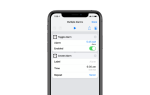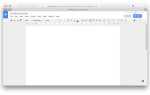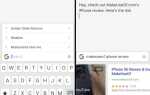Содержание
Хотя было уже довольно легко записать экран вашего iPhone с помощью Quicktime
iOS 11 делает запись экрана iPhone проще, чем когда-либо, без какого-либо дополнительного оборудования или программного обеспечения.
Включить запись экрана
Первое, что вам нужно сделать, это добавить кнопку записи экрана в iOS 11 Control Center
:
- Идти к настройки > Центр управления > Настроить элементы управления.
- Под Больше элементов управления, прокрутите вниз до Запись экрана и нажмите зеленую кнопку «плюс», чтобы добавить ее к элементам управления, включенным в Центр управления.
Создать запись
- Чтобы создать запись, проведите вверх от нижней части экрана, чтобы поднять центр управления. Теперь вы увидите кнопку записи среди ваших элементов управления.
- Нажмите на кнопку, и вы увидите трехсекундный обратный отсчет, прежде чем ваш телефон начнет запись.
- Если вы хотите записать звук во время записи экрана, нажмите и удерживайте кнопку в центре управления, и вы увидите вариант записи с аудио или без него.
- Во время записи полоса сети / часов в верхней части экрана будет красной.
- Чтобы остановить запись, вы можете нажать красную полосу в верхней части экрана или вызвать центр управления.
- Когда вы нажмете кнопку «Стоп», запись экрана будет сохранена на ваших фотографиях iOS.
Чтобы увидеть этот процесс в действии, посмотрите видео ниже:
Что вы думаете о новой функции записи экрана Apple? Как вы будете его использовать? Дайте нам знать об этом в комментариях.